电脑显示屏尺寸怎么看 如何在Windows10系统下查看电脑屏幕尺寸
更新时间:2024-08-14 09:47:37作者:xiaoliu
在如今的信息时代,电脑显示屏已经成为人们日常工作和生活中不可或缺的重要工具,而了解电脑显示屏的尺寸大小也是十分必要的。在Windows10系统下,我们可以通过简单的操作来查看电脑屏幕的尺寸,以便更好地选择合适的显示器和调整屏幕分辨率。接下来就让我们一起来看看如何在Windows10系统下查看电脑屏幕的尺寸吧!
步骤如下:
1.打开电脑,点击左下角的按钮。
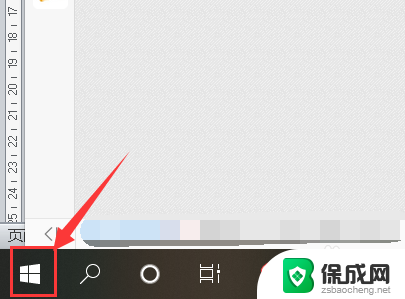
2.点击【设置】按钮。
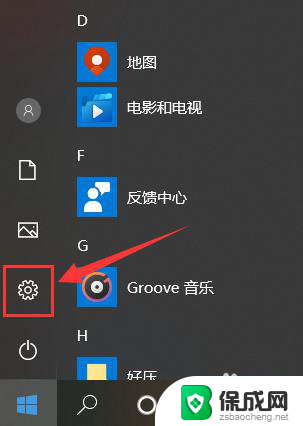
3.打开设置对话框后,选择【系统】。
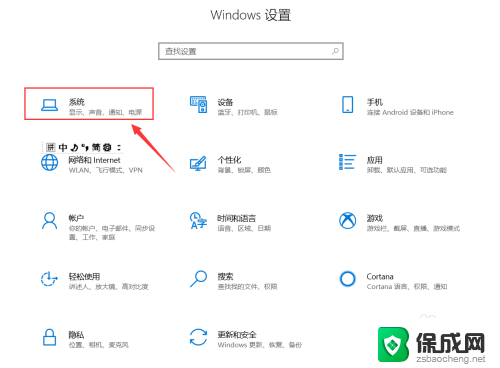
4.点击第一个选项【显示】。
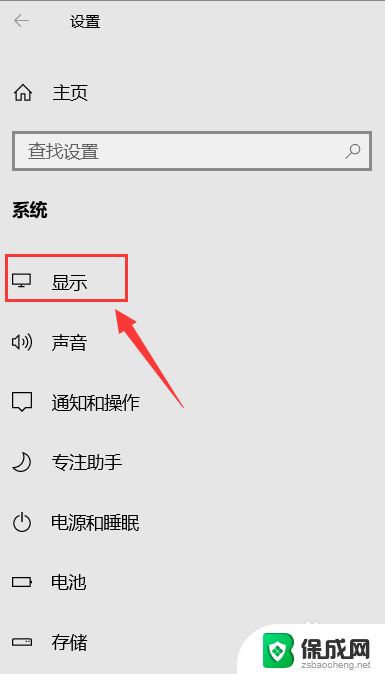
5.找到【高级显示设置】。
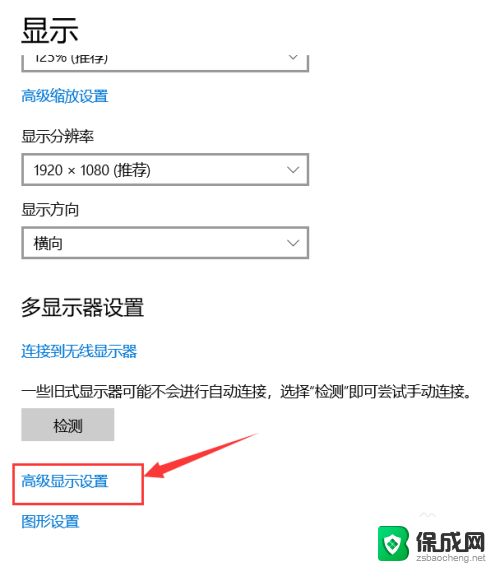
6.这里的lc156lf1l02就是显示器的型号。
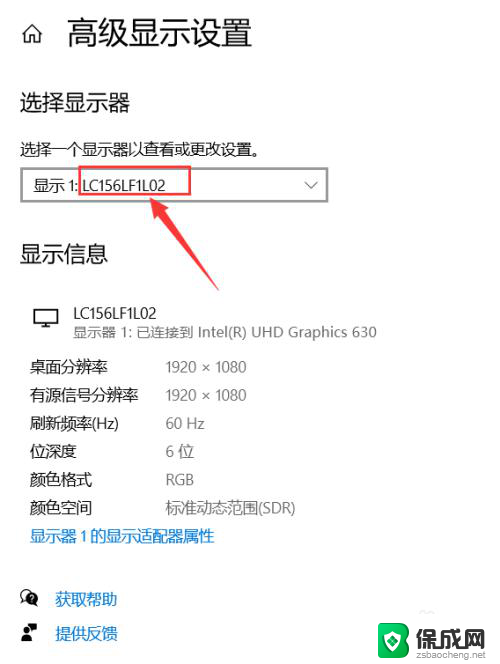
7.在浏览器中搜索该型号,即可找到尺寸大小。
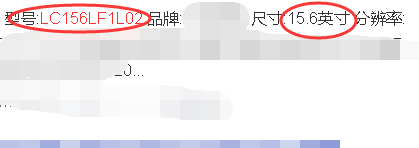
以上就是如何查看电脑显示屏尺寸的全部内容,需要的用户可以按照以上步骤进行操作,希望对大家有所帮助。
电脑显示屏尺寸怎么看 如何在Windows10系统下查看电脑屏幕尺寸相关教程
-
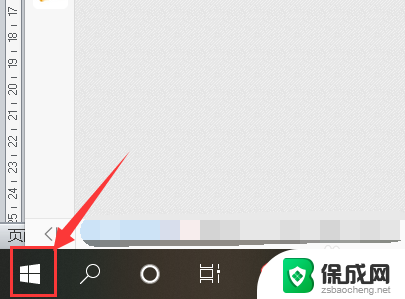 电脑上查看显示器尺寸 windows10系统如何查看电脑屏幕尺寸设置
电脑上查看显示器尺寸 windows10系统如何查看电脑屏幕尺寸设置2023-12-22
-
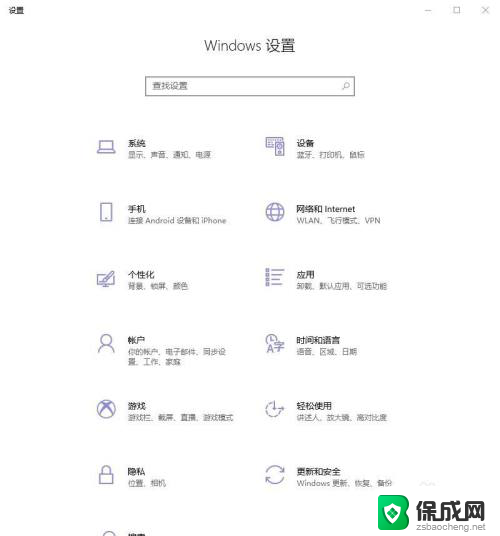 怎样从电脑上看显示器尺寸 win10系统下如何查看自己电脑显示器的尺寸
怎样从电脑上看显示器尺寸 win10系统下如何查看自己电脑显示器的尺寸2023-11-25
-
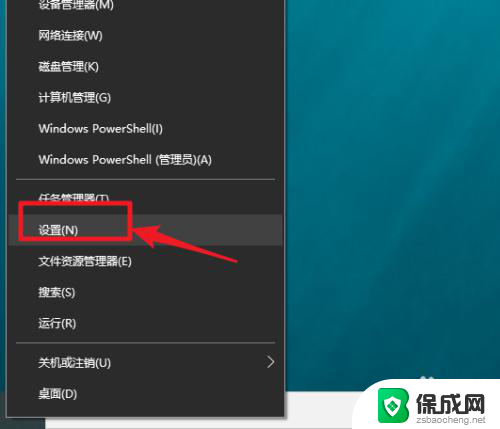 查电脑显示器尺寸 Win10怎么查看电脑显示器尺寸
查电脑显示器尺寸 Win10怎么查看电脑显示器尺寸2023-12-30
-
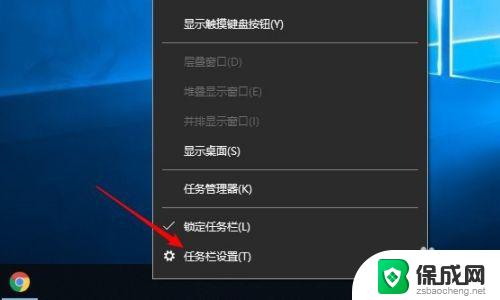 win10任务栏尺寸 如何在Win10中更改任务栏大小
win10任务栏尺寸 如何在Win10中更改任务栏大小2023-09-16
-
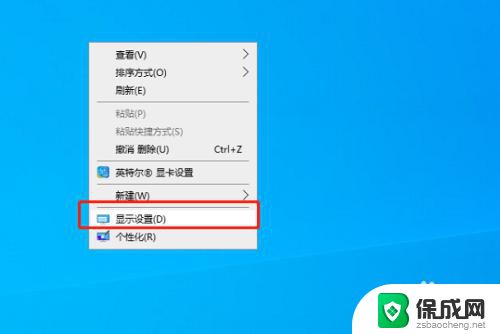 电脑屏幕翻转怎么弄 Windows10系统显示器屏幕翻转解决方法
电脑屏幕翻转怎么弄 Windows10系统显示器屏幕翻转解决方法2024-05-22
-
 电脑的屏幕时间怎么设置 win10系统如何延长屏幕显示时间
电脑的屏幕时间怎么设置 win10系统如何延长屏幕显示时间2024-09-01
- win10看电脑配置怎么看 如何查看win10系统电脑的配置信息
- win10系统怎么医用竖屏显示器怎么设置 电脑屏幕如何旋转
- 笔记本电脑如何查看运行内存 如何在Win10系统下查看笔记本电脑内存的大小
- win 10系统如何查看端口 Win10电脑如何查看端口号
- 电脑怎么样添加打印机 Win10正式版如何添加打印机驱动
- 0xc0000225 win10 修复 Windows 10 错误代码0xC0000225修复方法
- 如何关闭onedrive开机启动 Win10如何关闭OneDrive开机自启动
- 电脑音响可以连蓝牙吗 win10 台式电脑如何设置蓝牙音箱
- win10删除输入法语言 windows 10 系统删除输入法的步骤
- 任务管理器 黑屏 Win10任务管理器结束任务后黑屏解决方法
win10系统教程推荐
- 1 电脑怎么样添加打印机 Win10正式版如何添加打印机驱动
- 2 磁盘加锁怎么解除 Windows10系统磁盘加密解密设置方法
- 3 扬声器在哪打开 Windows10怎么检测扬声器问题
- 4 windows10u盘启动设置 win10电脑设置U盘启动方法
- 5 游戏系统老电脑兼容性 win10老游戏兼容性设置方法
- 6 怎么通过ip地址访问共享文件夹 win10共享文件夹访问速度慢怎么办
- 7 win10自带杀毒软件如何打开 win10自带杀毒软件如何使用
- 8 闹钟怎么设置音乐铃声 win10电脑更换闹钟铃声方法
- 9 window10屏幕保护怎么设置 电脑屏幕屏保设置方法
- 10 win10打印背景颜色和图像 win10打印网页时怎样设置背景颜色和图像